Тіркеу - бұл сіздің операциялық жүйеңіздің жүрегі, оның негізгі дерекқоры, сондықтан тізілімнің дұрыс жұмыс істемеуінен және ондағы қателерден Windows-та сәтсіздіктер басталуы мүмкін. Егер сіз Windows-тың нашар жұмыс істейтінін байқай бастасаңыз, әдеттен тыс қателіктер және ұқсас проблемалар пайда болса, тізбені тазартуды бастау қажет болуы мүмкін.
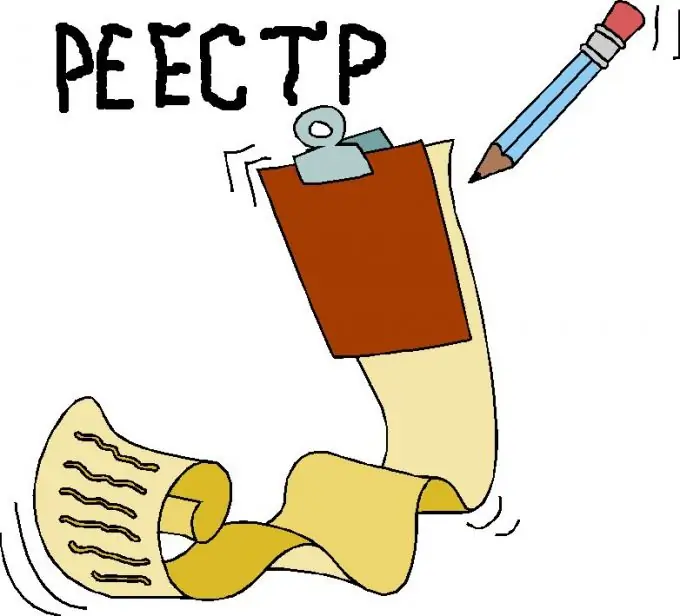
Нұсқаулық
1-қадам
Әр түрлі бағдарламалар мен утилиталар ұсынатын автоматты тазалаудан басқа, қолмен тазартқыш бар. Егер сіз компьютердің тәжірибелі пайдаланушысы болсаңыз және сіздің біліміңіз бен дағдыларыңызға сенімді болсаңыз ғана қолмен тазалауды таңдаңыз. Тіркеліммен сауатсыз жұмыс жүйенің жұмыс істемеуіне дейін ауыр зардаптарға әкелуі мүмкін - сондықтан өз қолыңызбен сенімді бола отырып, қолмен тазалауды соңғы құрал ретінде қабылдаңыз.
2-қадам
Бастауды ашып, Іске қосу таңдаңыз. Ашылған жолға regedit енгізіп, enter пернесін басыңыз. Тіркеу редакторы бар терезе ашылады, онда сіз қалталар мен параметрлер бағанын көресіз. «Менің компьютерім» бөлімінде HKEY_CURRENT_USER ішкі қалтасын тауып, Бағдарламалық жасақтама бөліміне өтіңіз.
3-қадам
Бұрын болған, бірақ жойылған бағдарламалық жасақтаманың жазбаларын табыңыз. Ол туралы жазбалар тізілімде сақталып, жүйенің жұмысына кедергі келтіреді. Қажет емес жазбаларды жойыңыз.
4-қадам
Содан кейін HKEY_LOCAL_MACHINE ішкі қалтасын ашып, сол жерде (Бағдарламалық жасақтама) бөлімін ашыңыз. Сіз жойған бағдарламаларға қатысты барлық файлдарды қайтадан іздеңіз. Оларды жойыңыз.
5-қадам
Жүйені жеделдету және түзету үшін бұл жеткілікті болады - өзгертулерді қолданыңыз, тізілім редакторын өшіріп, қайта жүктеңіз.






